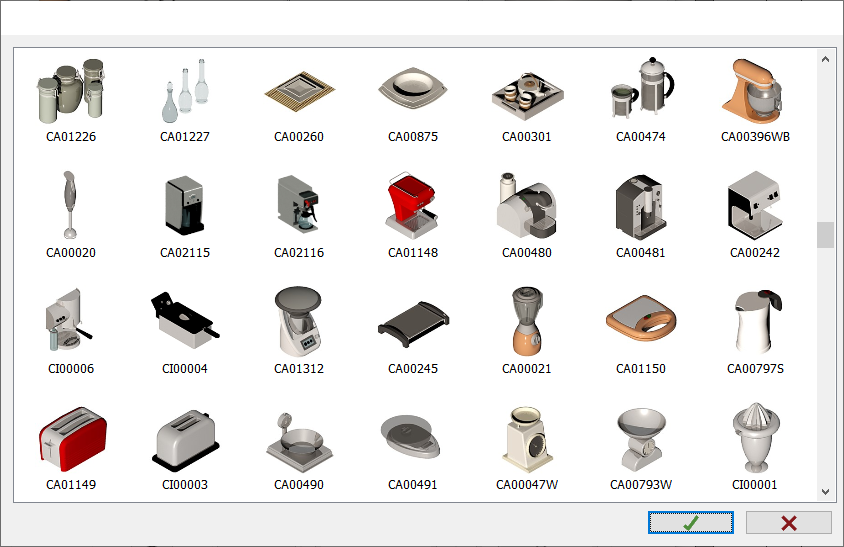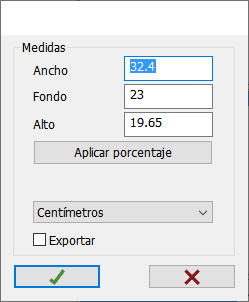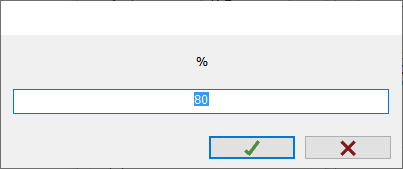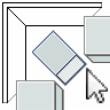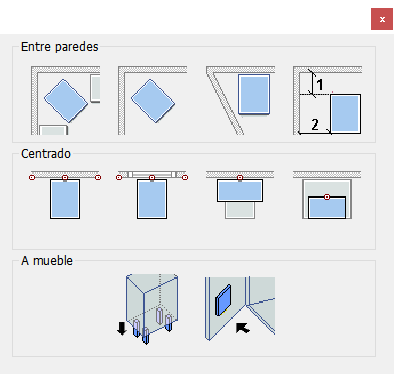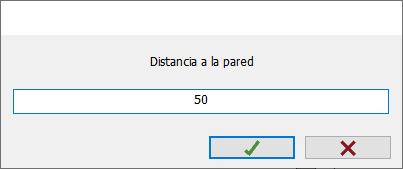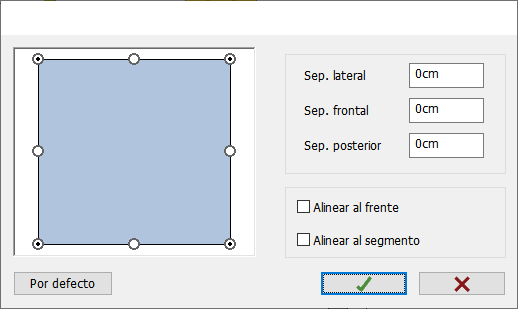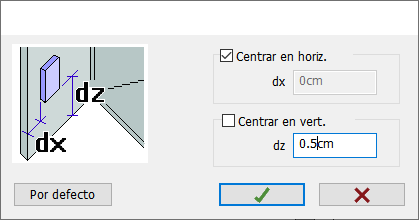|

|
ACCESORIOS Y EQUIPAMIENTO
|
Aquí se encuentran las herramientas para insertar, modificar y borrar los accesorios.
|

|
Accesorios y Equipamiento
|
Esta opción permite la inserción de elementos decorativos de distinta índole, que se encuentran agrupados en cinco grupos:
|

|
|
Muebles (Mobiliario auxiliar): mesas, sillas, cortinas, luces, enchufes...
|
|
|

|
|
Menaje (Accesorios y Elementos decorativos): ollas, sartenes, platos, cubertería, botellas,
accesorios varios de cocina...
|
|
|

|
|
Baño: Bañeras, inodoros, lavabos, duchas, grifos, espejos, jaboneras...
|
|
|

|
|
Herrajes y Pilastras: Patas, ruedas, soportes...
|
|
|

|
|
Elementos Decorativos: Ménsulas, molduras, paneles decorativos, arcos...
|
|
La selección de los accesorios se realiza con el cuadro que se abre al pulsar sobre cualquiera de los iconos anteriores. Los distintos elementos se encuentran agrupados en librerías.
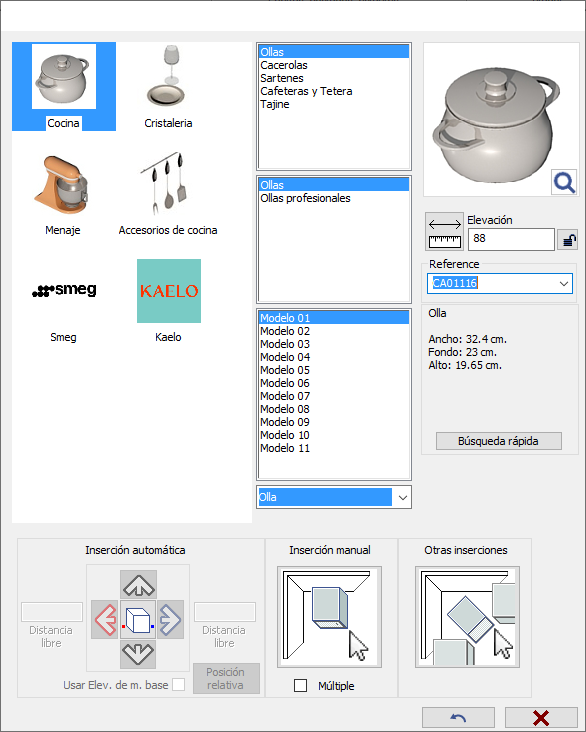
El botón Búsqueda rápida permite realizar un filtrado de los elementos a partir de una palabra clave:
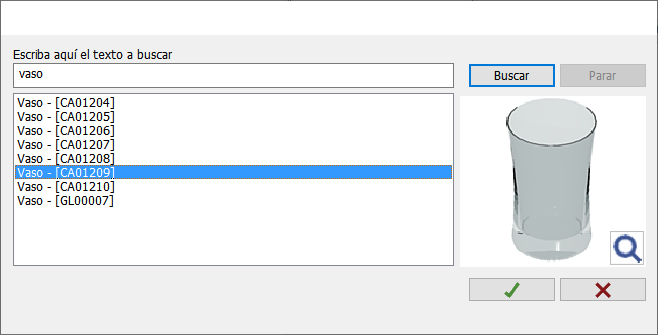
|

|
NOTA: En esta ventana de inserción también encontramos el botón "miniaturas", explicado anteriormente en el apartado "Elementos de arquitectura".
|
|
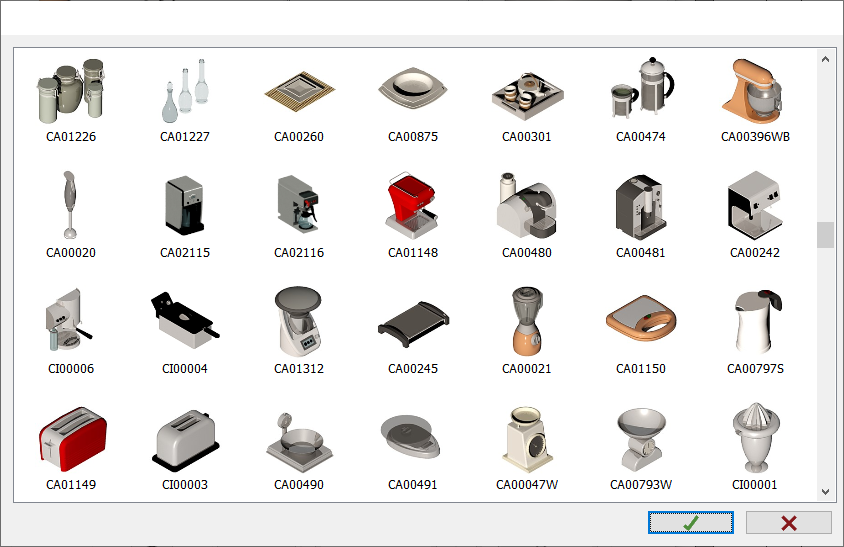
|
|

|
Pulsando en este icono, nos aparece la siguiente ventana en la que podemos modificar las medidas del accesorio que vamos a insertar:
|
|
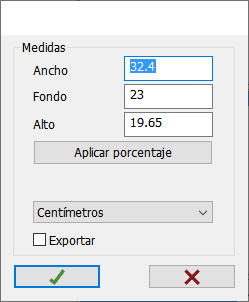
|
NOTA: Pulsando en la opción "Aplicar porcentaje" aparece la siguiente ventana, que permite modificar simultáneamente el "Ancho", el "Fondo" y el "Alto" con un porcentaje:
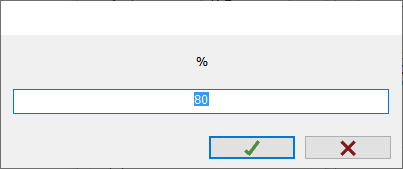
|
|
|

|
En este campo podrá modificar la "Elevación" del accesorio que está insertando en ese momento. (  ) El candado le permitirá "bloquear" dicha elevación para que los siguientes accesorios que va a insertar la conserven. ) El candado le permitirá "bloquear" dicha elevación para que los siguientes accesorios que va a insertar la conserven.
|
|
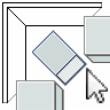
|
Otras inserciones: La inserción automática y manual de accesorios es igual que la inserción de muebles descrita anteriormente. Cuando usamos la opción "Otras inserciones", se muestra la siguiente barra auxiliar de herramientas:
|
|
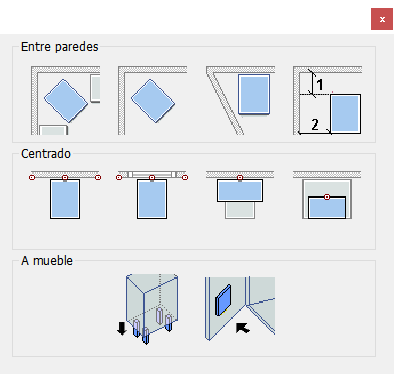
En ella encontramos las siguientes opciones:
|
Entre paredes
|
|

|
Caso 1: Inserción de un accesorio en diagonal entre 2 muebles. Al seleccionar esta opción, el programa pide que seleccione el "primer mueble", el "segundo mueble", y a continuación colocará de forma automática el accesorio entre ambos.
|
|

|
Caso 2: Inserción de un accesorio en diagonal entre 2 paredes. Al seleccionar esta opción, el programa pide que señale la "primera pared", "la segunda", y el accesorio quedará colocado entre ambas paredes.
|
|

|
Caso 3: Inserción de un accesorio entre 2 paredes no perpendiculares. Como en el caso anterior, el programa solicita que indiquemos las 2 paredes, y por último pide la distancia a la segunda pared:
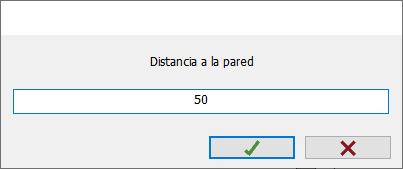
|
|

|
Caso 4: Esta opción permite colocar el accesorio entre 2 paredes. Al seleccionar esta opción, el programa nos pide señalar la primera y la segunda pared , y a continuación la distancia del accesorio a ambas.
|
|
Centrado
|
|

|
Caso 5: Esta opción permite colocar el accesorio en el centro de la pared seleccionada. Seleccione la pared deseada y el programa coloca automáticamente el accesorio en el centro de dicha pared.
|
|

|
Caso 6: Esta opción permite colocar el accesorio bajo la ventana seleccionada. Al seleccionar esta opción, el programa solicita que señalemos la ventana debajo de la cual se va a colocar el accesorio, y a continuación nos pide que seleccionemos el "lado de inserción", es decir, el lado de la pared donde colocarlo.
|
|

|
Caso 7: Esta opción permite colocar el accesorio en el punto medio del mueble seleccionado alineado con la cara de atrás. Al seleccionar esta opción, el programa pide que seleccionemos el mueble sobre el que vamos a colocar el accesorio, y Autokitchen® lo colocará automáticamente centrado sobre este.
|
|

|
Caso 8: Esta opción permite colocar el accesorio en el punto medio del mueble seleccionado y alineado por el frente. Como en la opción anterior, simplemente seleccione el mueble deseado y el programa colocará el accesorio automáticamente centrado sobre éste y alineado por el frente.
|
|
A mueble
|
|

|
Caso 9: Esta opción permite colocar uno o más accesorios debajo de un mueble, como por ejemplo colocar unas patas o unas ruedas a un mueble seleccionado. Tras pulsar, el programa nos pide que señalemos el mueble. A continuación, aparece la siguiente ventana:
|
|
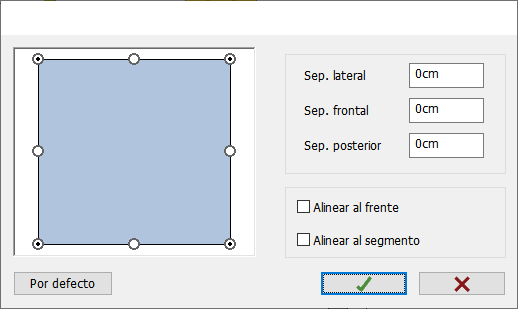
A la izquierda marcamos los puntos del mueble donde vamos a colocar los accesorios, y a la derecha la "Separación lateral", la "Separación frontal" y la "Separación posterior" a la que queremos colocarlos (NOTA: es posible guardar estos valores pulsando en el botón "Por defecto" para usarlos en futuros proyectos). Si marca la opción "Alinear al frente", en el caso de colocar "ruedas", se colocarán todas alineadas con el frente del mueble. La opción "Alinear al segmento", por el contrario, alineará las ruedas con los laterales, la trasera y el frontal del mismo, según corresponda. Por último, pulsamos en aceptar para insertar los accesorios.
|
|

|
Caso 10: Esta opción permite colocar accesorios en las puertas de los muebles que tenemos insertados en el diseño, como son cestas, botelleros, etc. Una vez colocados, podemos abrir la puerta para que se vea el accesorio insertado. Al seleccionar esta opción, el programa pide que señalemos la puerta del mueble donde vamos a colocar el accesorio, tras lo cual aparece la siguiente ventana:
|
|
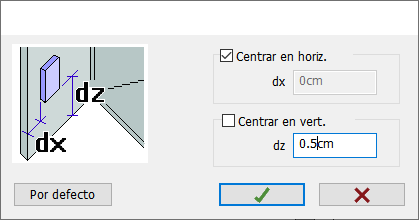
A la derecha configuramos la separación horizontal y vertical del accesorio en la puerta, o si por el contrario lo queremos centrar en la misma (NOTA: es posible guardar estos valores pulsando en el botón "Por defecto" para usarlos en futuros proyectos). Por último, aceptamos para colocarlo.
|
|
Además de esto, existen elementos que tiene una inserción especial. Dentro de la librería de Muebles, podemos insertar distintos modelos de lamparas. Al insertarlas en el diseño (tanto manual como automáticamente), aparecen las siguientes ventanas:
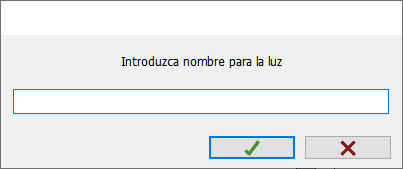
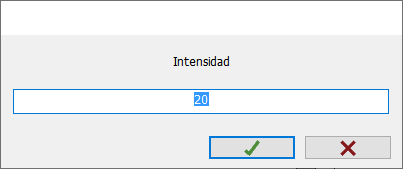
El programa nos pide que le demos un nombre y una intensidad para la luz que va a generar, ya que estas luces, además del dibujo de la lámpara, también generarán una luz en el diseño. Este nombre debe ser único. Una vez que le demos un nombre y una intensidad a la luz, su colocación en el diseño es igual a la inserción de muebles que ya hemos visto.
Estas luces podrán ser modificadas desde el "cuadro de luces" que veremos mas adelante.
|

|
Editar
|
Esta opción permite modificar o cambiar los accesorios insertados en el diseño. Al pulsar en esta opción, nos pide que seleccionemos el accesorio a cambiar. Una vez seleccionado, aparece la siguiente ventana donde podremos modificar sus medidas o cambiarlo por otro:
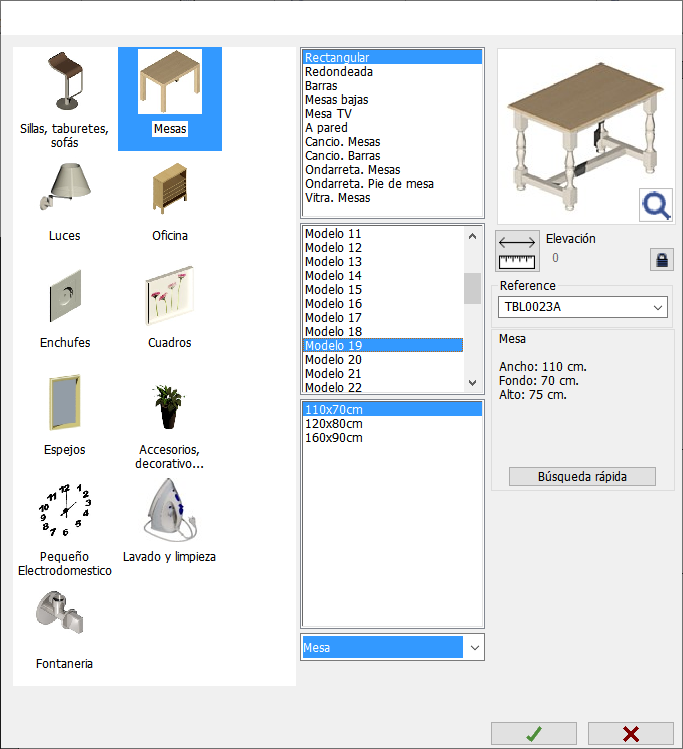
 Pulse en "Aceptar" para aplicar la modificación o sustitución. Hay que tener en cuenta que el nuevo accesorio tomará la elevación del que ya teníamos insertado en el diseño, aunque podrá modificarla desbloqueando el candado (
Pulse en "Aceptar" para aplicar la modificación o sustitución. Hay que tener en cuenta que el nuevo accesorio tomará la elevación del que ya teníamos insertado en el diseño, aunque podrá modificarla desbloqueando el candado (
 ). Al desbloquear el candado, el nuevo accesorio tomará su "elevación por defecto", pudiendo el usuario modificarla introduciendo una distinta.
). Al desbloquear el candado, el nuevo accesorio tomará su "elevación por defecto", pudiendo el usuario modificarla introduciendo una distinta.
|

|
Borrar
|
Permite borrar los accesorios insertados en el diseño, es decir, mobiliario en general (mesas, sillas, cortinas...), accesorios de baño, elementos decorativos (plantas, pequeños electrodomésticos, platos, vasos...), así como las lámparas insertadas y las luces que éstas generan. (NOTA: también es posible borrar accesorios seleccionándolos y pulsando en la tecla "Supr" del teclado.)
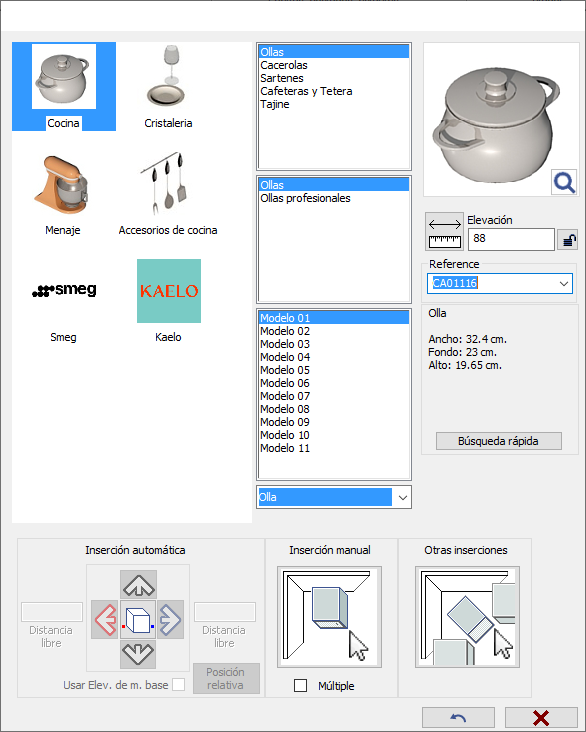
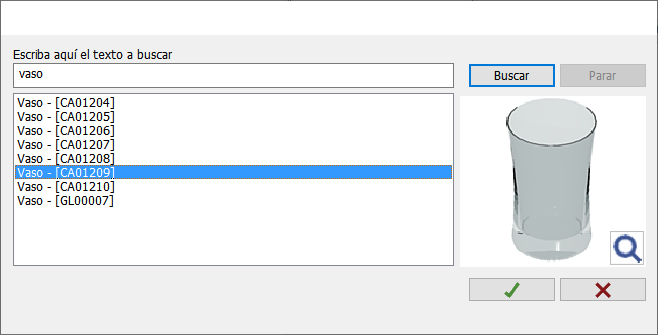
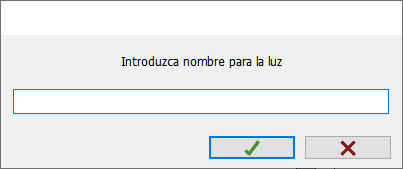
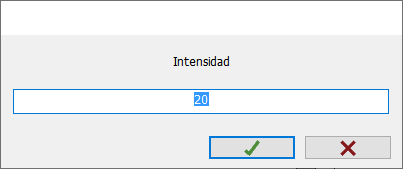
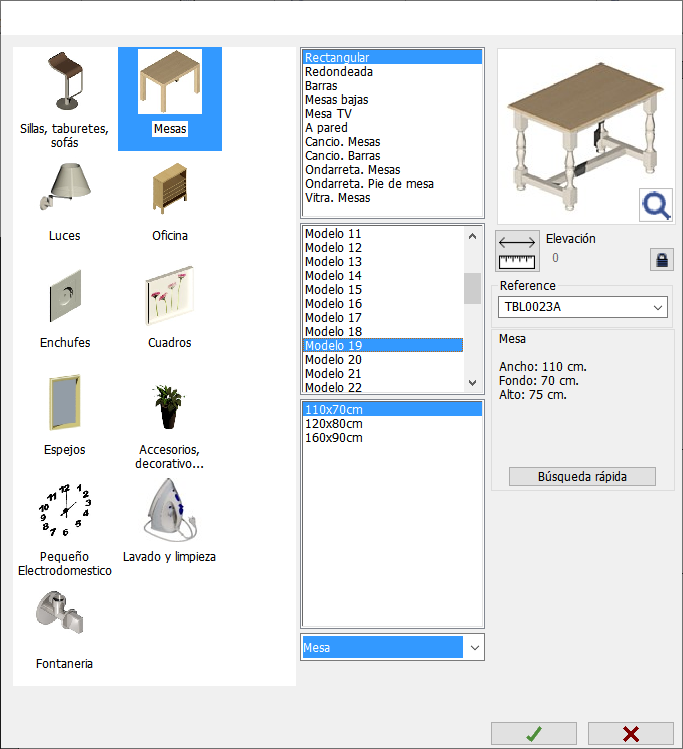
 Pulse en "Aceptar" para aplicar la modificación o sustitución. Hay que tener en cuenta que el nuevo accesorio tomará la elevación del que ya teníamos insertado en el diseño, aunque podrá modificarla desbloqueando el candado (
Pulse en "Aceptar" para aplicar la modificación o sustitución. Hay que tener en cuenta que el nuevo accesorio tomará la elevación del que ya teníamos insertado en el diseño, aunque podrá modificarla desbloqueando el candado (
 ). Al desbloquear el candado, el nuevo accesorio tomará su "elevación por defecto", pudiendo el usuario modificarla introduciendo una distinta.
). Al desbloquear el candado, el nuevo accesorio tomará su "elevación por defecto", pudiendo el usuario modificarla introduciendo una distinta.